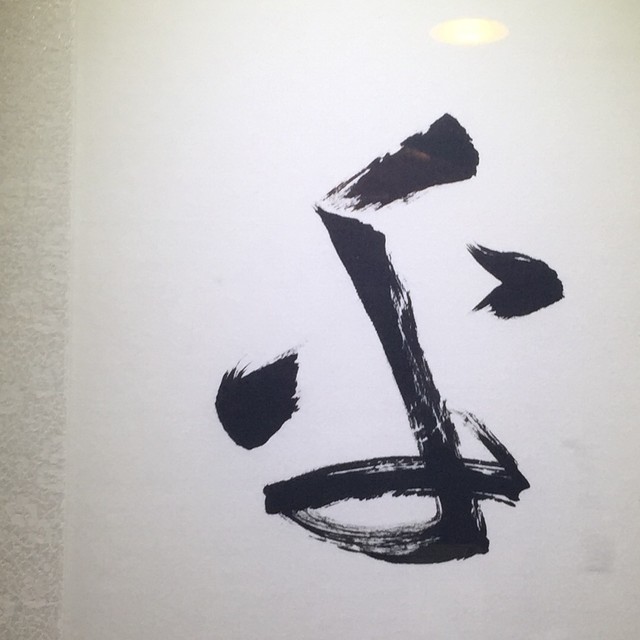相信大家都发现了,我最近公众号更新得很勤快吧?不仅如此,我还给自己挖了一个新坑,开了一个科技类自媒体,每天更新,不过目前还在探索阶段,就暂不透露了~
我哪来这么大的勇气,新开一个号、写一个并不擅长的领域呢?不如看看我给新号的规划:
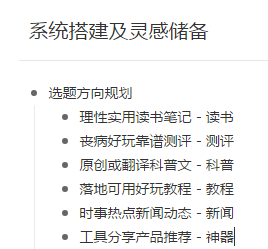
写完这个规划以后,我就有了一点信心~ 重点是,这个规划是借助一个很好用的工具做出来的。这个工具就是我提过很多遍的「幕布」。
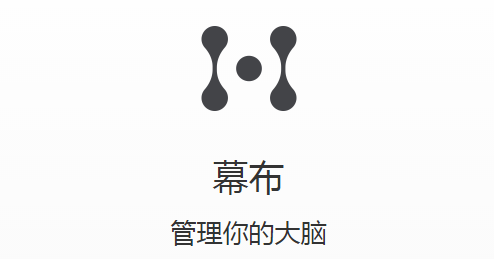
01
幕布是什么
幕布有网页版也有APP,网址是:https://mubu.com/
简单地来说,它是一个列大纲的工具,可以锻炼我们结构化、层次化思考的能力,也可以用来头脑风暴~
从界面来看,它有两种展现方式,第一种是刚刚那张图的大纲式,第二种是可以导出思维导图。
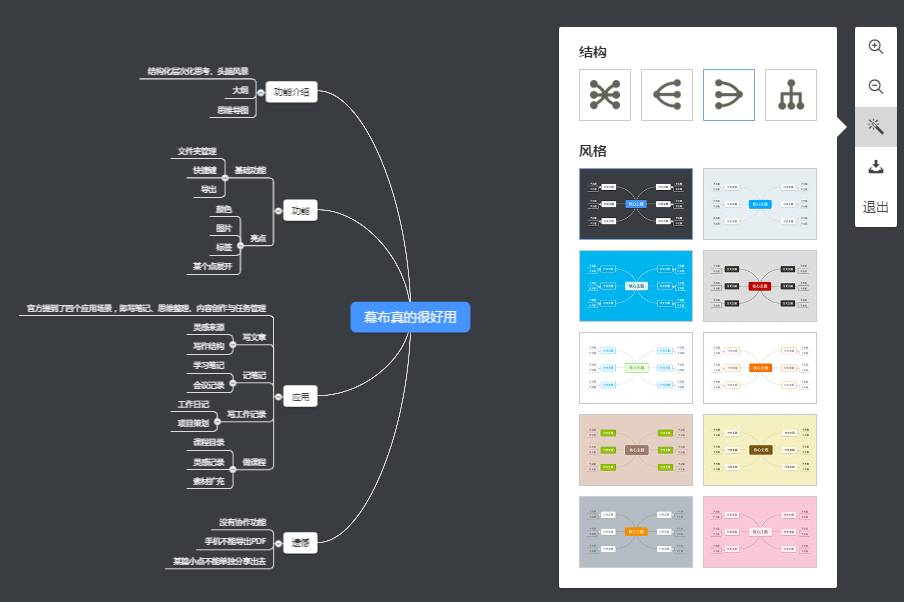
还可以选不同的样式呢,我最喜欢的就是酷酷的黑背景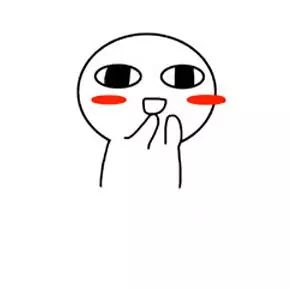
02
功能亮点
001 快捷键管理
首先要说的是,幕布的使用非常简单,除了几个快捷键,几乎没有学习成本,可以秒懂秒上手~快捷键也是只要知道2个就够用了,一个是Tab键,可以缩进一个层级;与之相反就是Shift+Tab,向左提升一个层级。
002 分享与导出
在网页右上角的一排图标里,第三个是开启分享链接,最右边的三个点是导出。
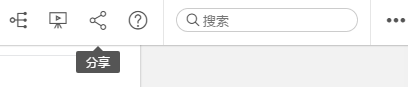
可以导出如下4种格式~
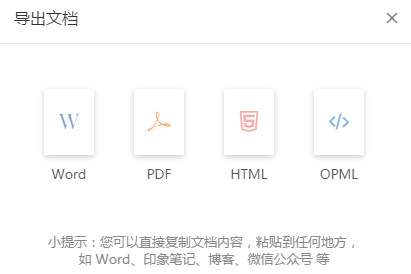
003 无限展开
我很喜欢的一个功能,就是点开其中的一个主题,然后心无旁骛地继续打开脑洞。比如说我在构思这篇文章的时候,是点开“写作灵感”这个文件里面的“幕布真的很好用”这个主题,然后开始列写内容的。
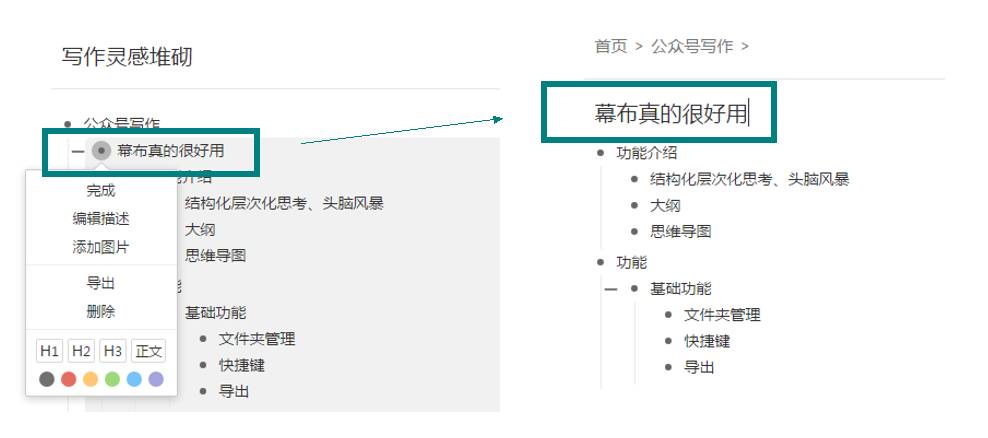
004 添加标签
在文字后面加一个空格,然后加#或@都可以生成一个标签,点开标签就可以看到所有被标记的内容。幕布官方建议是@后面接人名,#后面接事件。这个也是很实用的功能,比如做会议记录,某一句话是谁说的,可以在后面@说话的人,之后点开这个表情,就可以看到所有他说的话~
03
应用场景
官方提到了四个应用场景,即写笔记、思维整理、内容创作与任务管理。
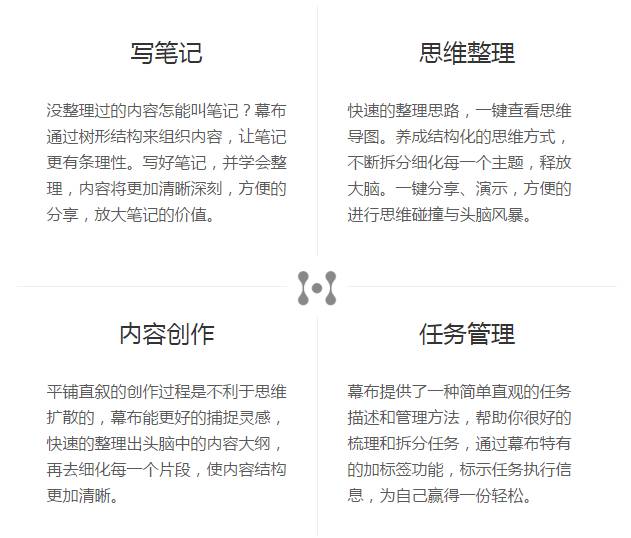
我就从个人经验来说,分享几个用法~
001 写文章
对于写文章来说,有两道难关,一个是写什么,一个是怎么写。对应着幕布文档,分别是 灵感记录 和 写作结构 。
002 记笔记
我最常记的两种笔记,一个是学习笔记,一个是会议记录。以学习笔记为例,我在听一场分享的时候,会先开一个文档把我听到的东西结构化地记下来,第二遍消化的时候,再按照自己的思路重新梳理一遍,形成一个新文档。输入输出两不误,通通可以在幕布搞定。
003 写工作记录
在工作中,除了刚刚提到的会议记录,我还会以时间为维度,开一个文档写一下每天的工作内容,做一个简单地追踪和复盘。另外,也可以用幕布做项目策划,这时,前面提到的标签就可以用上了,某一项任务后面@相关负责人,每个人查看策划的时候,就可以很方便地整理出自己负责的部分。
04
美中不足
因为使用频率实在太高,我早就果断地买了一年高级版,比免费版多了一些功能,比如可以改文字颜色、回收站不限容、文档个数无限制等等。
但高级版也依然有一些觉得美中不足的地方。如果幕布的大佬们能看见,采纳我的建议,(顺便再送我一年会员),想必也是极好的~~
001 无法协作
对于幕布,我总觉得它和石墨有点神似,都是简洁好用、黑白头像,但石墨有在线协作的功能,幕布只能分享链接,接收链接的人不能直接编辑,只能先保存到自己的幕布。
002 APP无法导出文档
本文介绍都是基于网页版的,但我实际使用,很多时候是在APP上操作的。APP上有很多小功能还没有同步,比如生成的思维导图不能导出,大纲也不能导出文档,只能分享链接。如果加上会更加方便~
003 无法单独分享某一小点
前面提到的无限展开,但心无旁骛写完之后,却不能单独分享这个链接,也就是说,我不能分享“幕布真的很好用”,只能分享“写作灵感堆砌”,这就比较尴尬了。
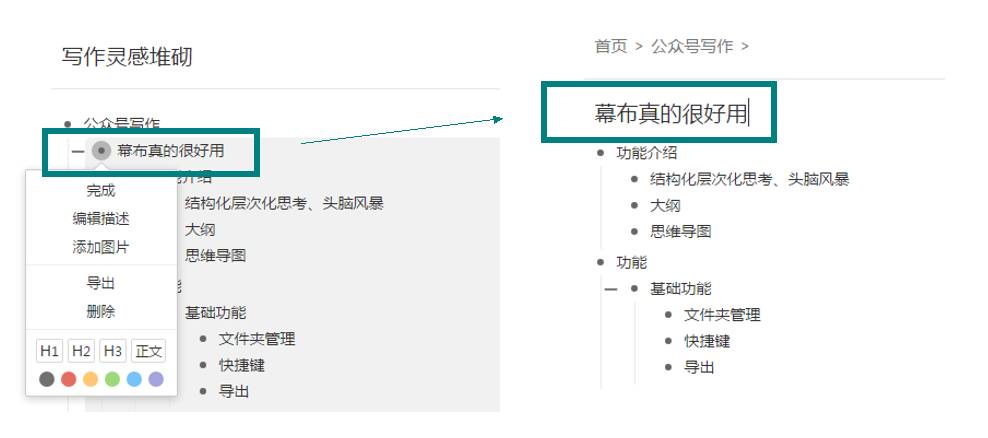
好啦,我知道我是吹毛求疵,幕布作为一款思维整理工具,真的已经足够好用了。我在它的帮助下写了好多文章呢~~
相关阅读:
计划总是完不成?一个步骤解决八成问题~
为何我在饭团的一篇文章,能赚到稿费3600块?